证书包括主题字段中SIP域的名称。
在所有前端服务器上配置与OAuthTokenIssuer证书相同的证书。
该证书长度至少为2048字节。
在exchange中,安装完毕Exchange2013时就会自动的在我们的客户端访问服务器中安装一个自签名的Oauth证书。我们可以在Exchange管理中心-服务器-证书中看到这个证书。
证书准备完毕,下面来建立伙伴关系。
这里可给出technet的链接Lync与exchange集成
建立合作伙伴分为两步,需要在lync与exchange上分别运行命令来建立伙伴关系
首先在exchange服务器上建立,打开EMC,定位到:C:\Program Files\Microsoft\Exchange Server\V15\Scripts\
执行以下命令:
检查DNS,确定正确建立autodiscoverA记录指向exchange客户端服务器,然后打开EMC,输入:
Get-ClientAccessServer|fl
exchange上面基本配置完成。
下面进入lyncserver前端服务器,打开lyncserver命令行管理程序,输入
Set-CsOAuthConfiguration -Identity global -ExchangeAutodiscoverUrl "https://autodiscover.contoso.com/autodiscover/autodiscover.svc"
OAuth身份验证的配置,将全局配置的自动发现地址配置为我们刚刚所指定的地址。
这个时候报错了,查看了报错了原因。查了查网络上的解决方法,大概是DNS的问题,重新修改了autodiscover的DNSA记录
这里给出一个链接,可以去看看解决方法。http://social.technet.microsoft.com/Forums/lync/en-US/b4a3513a-0981-4254-b6b7-4ff9b9ac5d1b/problems-with-lync-and-exchange-ews-integration?forum=ocsucintegration
再次运行,成功。
使用命令检查。因为我的lync用户中有李飞的账户:lif@contoso.com。所以在这里输入:
test-CsExStorageConnectivity -SipUri lif@contoso.com
原理:Test-CsExStorageConnectivity -SipUri users@contoso.com命令来测试Lync与Exchange的集成了。此命令为验证服务器到服务器身份验证,会登录到Exchange2013将一个项目写入指定邮箱中的“对话历史记录”文件夹,然后删除该项目
这里报错,错误原因为accessdenied。
我们将运行命令的用户加入到RTCuniversaluseradmins组。这里我们将administrator加入。
添加完成之后注销
再次运行,测试通过。
第一部分完成。
转载于:https://blog.51cto.com/yamateh/1320114







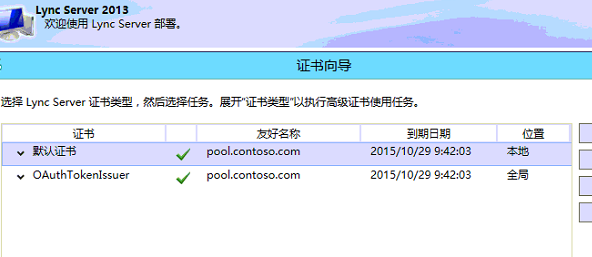
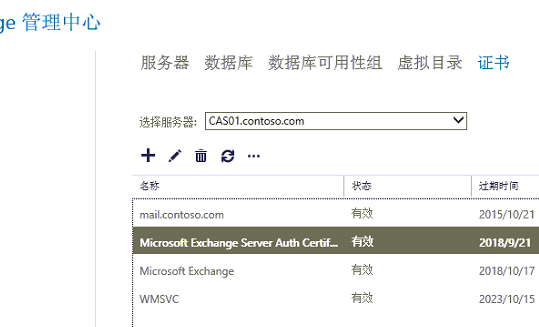
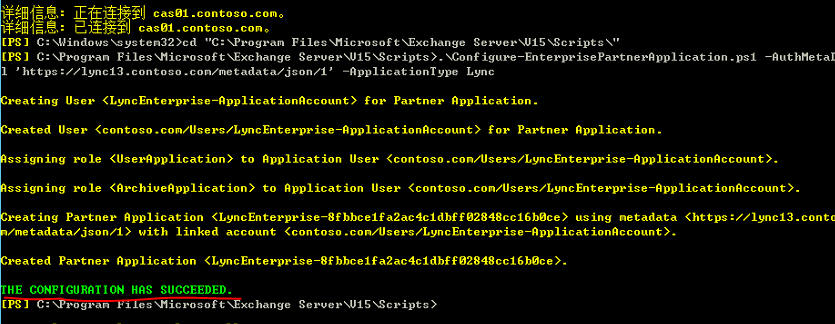
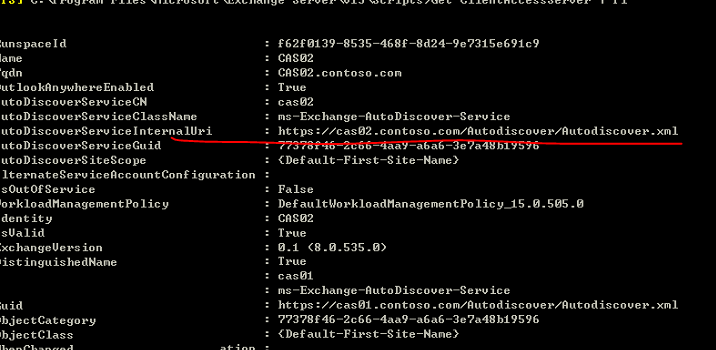
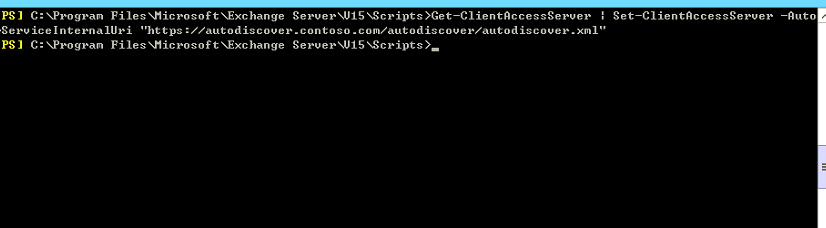
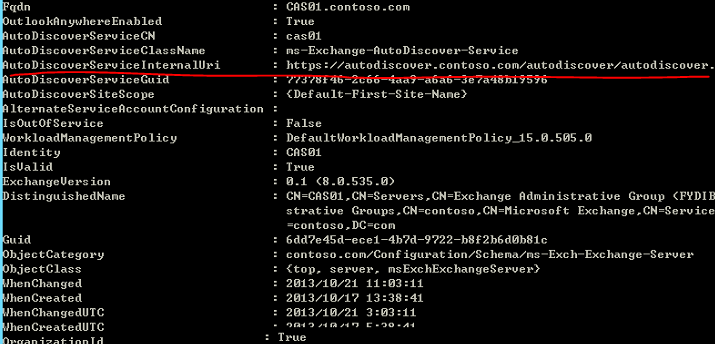
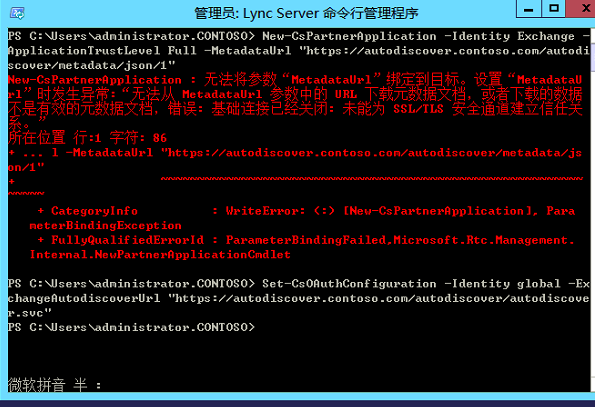
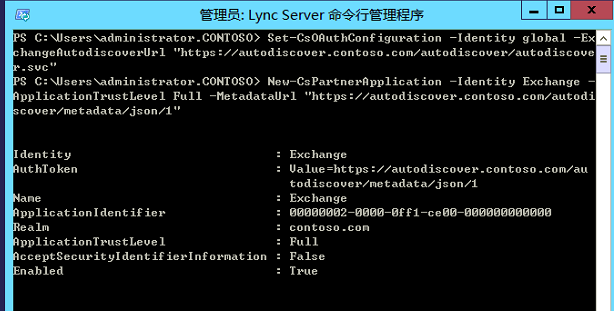
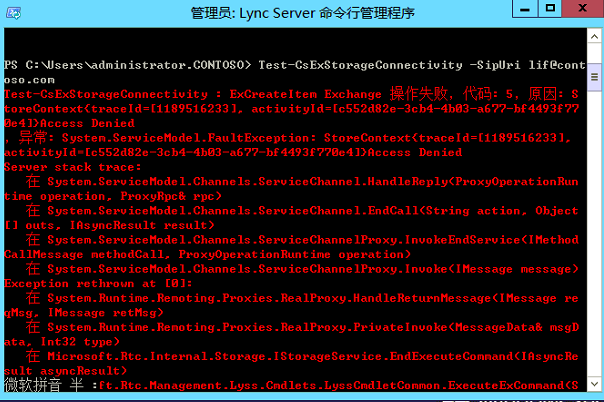
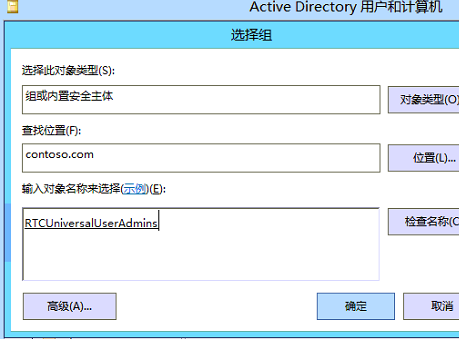
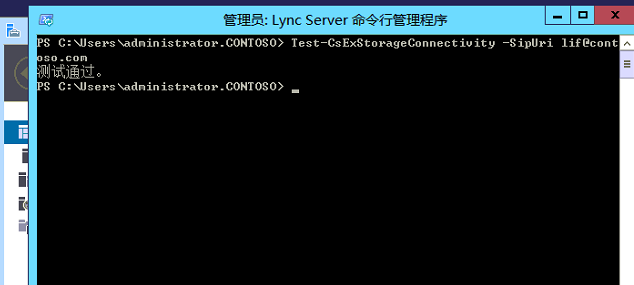














 3624
3624











 被折叠的 条评论
为什么被折叠?
被折叠的 条评论
为什么被折叠?








